A többszintű gyűrű diagramok ideálisak a hierarchikus adatok megjelenítésére. A hierarchia minden szintjét egy gyűrű vagy kör képviseli, ahol a belső kör a hierarchia felső szintje. A hierarchikus adatok nélküli többszintű gyűrű diagram (mely csak egy szint kategóriát tartalmaz) hasonlít a perecdiagramhoz. A kategóriák több szintjével rendelkező többszintű gyűrű diagramokon látható, hogy a külső gyűrűk hogyan viszonyulnak a belső gyűrűkhöz. A többszintű gyűrű diagramokkal hatékonyan megjeleníthető, hogy egy gyűrű hogyan oszlik a részeire, míg a hierarchikus diagramok másik típusa, a fatérkép diagram a relatív méretek összehasonlítására alkalmas.
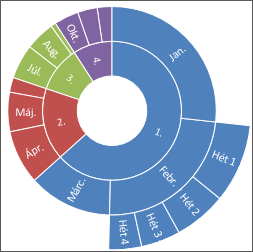
Többszintű gyűrűdiagram létrehozása
-
Jelölje ki az adatokat.
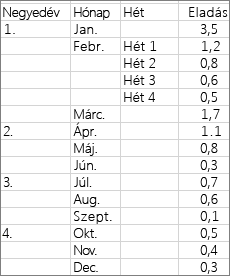
-
Kattintson a Beszúrás > Hierarchiadiagram beszúrása > Többszintű gyűrű elemre.
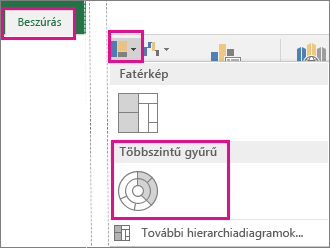
Az Ajánlott diagramok párbeszédpanel Minden diagram lapján is létrehozhat többszintű gyűrűdiagramot, de az alkalmazás csak akkor ajánlja fel a többszintű gyűrűdiagramot, ha a hierarchikus szerkezet üres cellákat is tartalmaz. (kattintson a Beszúrás > Ajánlott diagramok > Minden diagram fülre)
Tipp: A diagram megjelenésének testreszabásához a Tervezés és a Formátum lap használható. Ha nem láthatók ezek a lapok, kattintson a többszintű gyűrűdiagram tetszőleges pontjára a Diagrameszközök felvételéhez a menüszalagra.
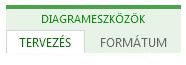
Többszintű gyűrűdiagram létrehozása
-
Jelölje ki az adatokat.
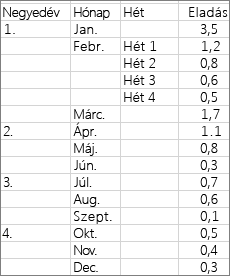
-
A menüszalagon kattintson a Beszúrás fülre, majd a

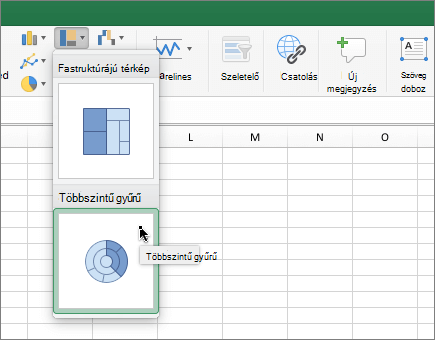
Tipp: A diagram megjelenítésének testreszabásához a Diagramtervezés és a Formátum lap használható. Ha nem látja ezeket a lapokat, kattintson a Többszintű gyűrű diagram tetszőleges pontjára, hogy megjelenjenek a menüszalagon.










